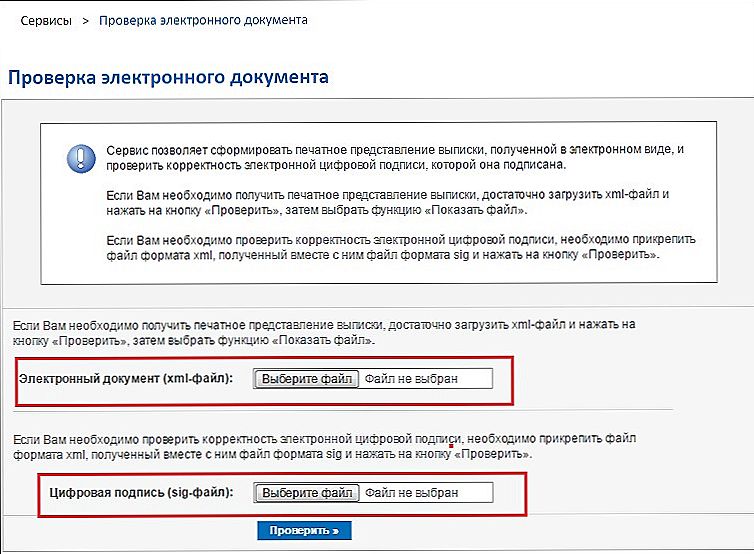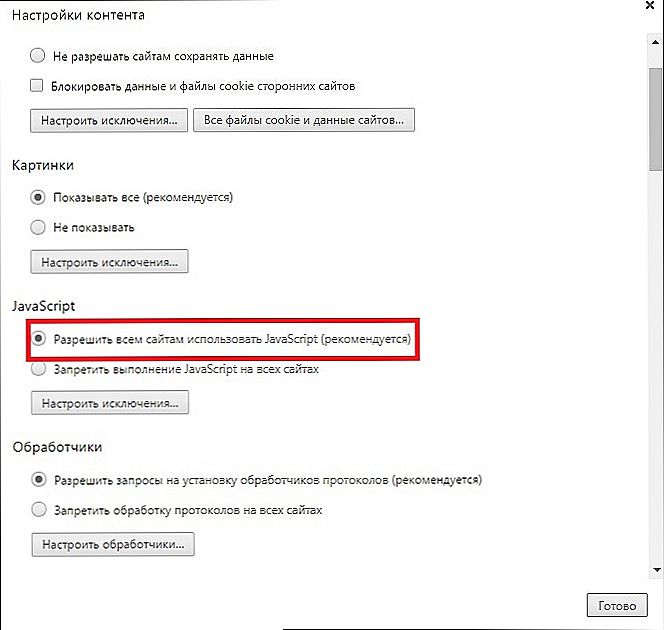Dragi prijatelji, danas ćemo pokušati pogledati Rosreestr XML datoteku u normalnom obliku radi daljnjeg rada s njom. Da biste izvršili operacije iz sljedećeg bloka, morat ćete imati pristup internetu, budući da ćemo koristiti online usluge. Zato unaprijed brinite o ovom pitanju. Za početak, ukratko ćemo opisati koje su datoteke možda proširenje koje vam nije poznato.

- XML dokument je strukturirana baza podataka koja sadrži neke podatke koji su dostupni korisniku.
- Datoteka s proširenjem SIG je dokument digitalnog potpisa za provjeru autentičnosti prethodnog. Stoga ne možemo raditi bez nje.
Ali što će nam naredna uputa dati? Uostalom, XML se može otvoriti u jednostavnom notepadu i tamo je vrlo lako pronaći potrebne informacije. Ali što ako trebate otvoriti ekstrakt iz ruskog registra XML-a i ispisati ga? Tada ćete trebati sljedeću metodu pokretanja dokumenata iz savezne službe. Inače, jednostavno ćete ostati sami s hrpom kodova i baza podataka. Ali nemojte se bojati, sve nije tako zastrašujuće: sljedeće su akcije vrlo jednostavne, tako da ćete postići svoj cilj u samo nekoliko klikova.
XML i SIG: kako otvoriti Rosreestr?
- Sada ćemo pokušati pročitati Rosreestr XML datoteku u normalnom formatu. Prvo, morate osigurati da posjedujete dva dokumenta: samu XML datoteku i njegov digitalni potpis SIG. Bez potonjeg, nećete moći vidjeti informacije koje su vam potrebne. Samo provjerite integritet i sigurnost tih dviju datoteka, prijeđite na sljedeću stavku.
- Sada idite na web-lokaciju Rosreestra vezu https://rosreestr.ru/wps/portal/cc_vizualisation na stranici za provjeru elektronskog dokumenta.
- U ovom prozoru vidjet ćete dva polja za umetanje dokumenata: jedan za XML datoteku, a drugi za digitalni potpis. Povucite datoteke s računala pomoću lijevog gumba miša u odgovarajuća polja ili pomoću gumba "Odabir datoteke" pokraj svake stavke.
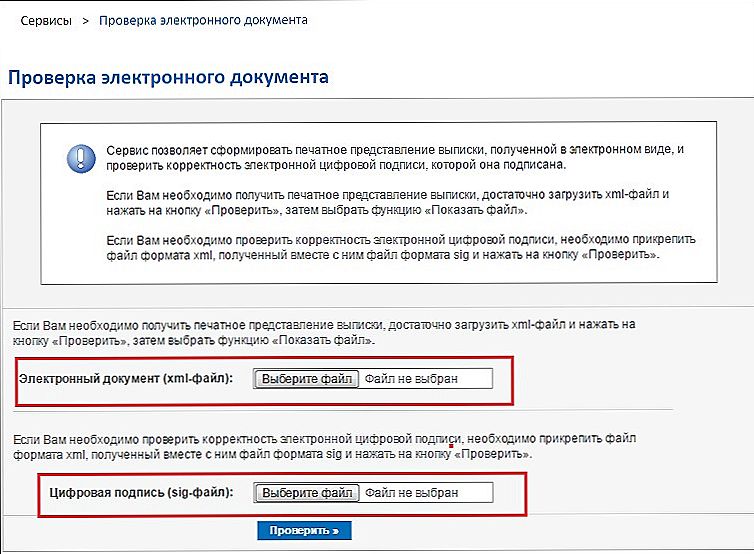
Umetnite dokumente u Rosreestre
- Nakon preuzimanja dokumenata, kliknite na plavi gumb "Provjeri".
- Kada se stranica osvježi, vidjet ćete da se u polju "Elektronički dokument" u kojem ste preuzeli XML datoteku pojaviti plava veza "Pokaži u ljudskom čitljivom formatu". Prilično čudno ime za saveznu službu, ali to nije bit. Morate kliknuti na ovu vezu.
- U novom prozoru vidjet ćete normalan dokument,koji se mogu tiskati ili spremiti po želji. Uspjeli ste otvoriti ekstrakt iz Rosreestr XML-a! Na ovom radu s datotekama je gotov.
preporuke
- Podsjećamo vas da nećete moći koristiti uslugu web mjesta savezne službe bez aktivne internetske veze.
- Preporuča se korištenje preglednika Internet Explorer ili Safari. Naravno, drugi preglednici također će vam omogućiti da obavite ove operacije, ali ćete morati postaviti neke parametre. Više o njima za svaki program opisat će u nastavku.
- Google Chrome mora biti postavljen na "Preuzimanje nesigurne skripte", inače neće funkcionirati.
- Otvorite izbornik preglednika (tri vodoravne trake u gornjem desnom kutu) → Postavke → Prikaži napredne postavke → Osobni podaci → Postavke sadržaja ili upišite chrome: // postavke / sadržaj u adresnu traku preglednika i pritisnite Enter. U odjeljku Java skripta odaberite Dopusti svim web mjestima da koriste JavaScript (preporučeno) ili postavljaju iznimke.
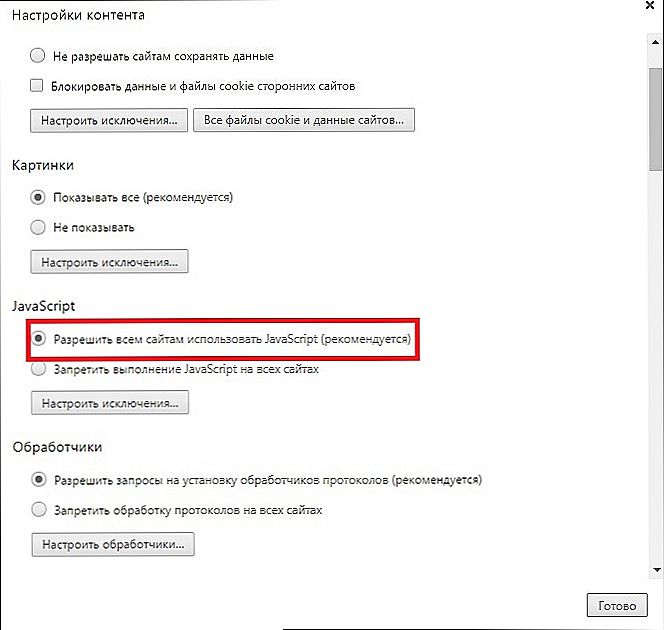
Dopusti svim web-lokacijama upotrebu javascripta
- U pregledniku Mozilla Firefox postavite opciju "Onemogući zaštitu na ovoj stranici".
- Što se tiče Operaa, sve je jednostavnije: ne morate postavljati dodatne postavke.
- Ako se pojave pogreške, trebate pojasniti je li digitalni potpis u skladu s vašim XML dokumentom, nije istekao i tako dalje. U svakom slučaju možete se obratiti tijelu koje je predala ove datoteke.
- Da biste je spremili kao PDF datoteku, jednostavno odaberite "Ispis" u postavkama preglednika, a zatim promijenite pisač pomoću odgovarajućeg gumba "Promijeni" (u pregledniku Google Chrome) na "Spremi kao PDF", pritisnite gumb "Spremi" i odaberite odredište ,
zaključak
Prijatelji, sada znate otvoriti i čitati Rosreestr XML dokument. Ukratko, možemo primijetiti sljedeće:
- Da biste radili, morat ćete imati aktivnu internetsku vezu.
- Internet Explorer za Windows i Safari na MacOS-u preporučuju se za pregledavanje.
- Provjerite imate li dvije vrste podataka - digitalni potpis s proširenjem SIG i XML dokumentom.
- Nakon provjere datoteka ne možete ih samo pregledavati i spremati, nego ih isprintati.
Nadamo se da se sve ispostavilo, ali nema pitanja. Naravno, ne zaboravite podijeliti svoje mišljenje, dojam, osobno iskustvo u komentarima!